Merhaba,
Bu yazımda sizlere EMC Data Domain kurulumunu anlatacağım. Peki Data Domain nedir ?
“Netapp ve Emc arasında satın alma mücadelesine sebep olmuş, netapp ın 1,5 milyar dolarlık teklifi 1.7 ile emc tarafından görülmüş, 1.9 milyar dolarlık (hisse ve nakit olarak) netapp teklifinden sonra ise emc 2.1 milyar dolara EMC. Deduplication özellikli vtl ler arasında tek bir cihaz ile en yüksek performans alınanıdır. Sağlamış olduğu NFS ve CIFS gibi ekstra iletişim yöntemleri ile sadece vtl olarak değil aynı zamanda Deduplikasyon backup2disk alanları da sağlayabilmektedir. Emc data domain, yeni modeli data domain global deduplication array ile tekilleştirme (deduplication) özellikli yedekleme (vtl, b2d) cihazları dünyasında en yakın rakibini 6 ya katlamıştır, saatte 12.8 Tb a çıkabilen yedekleme performansı, 14 Pb civarinda yedekleme kapasitesi 240 Tb diske sığdırması ile sektörde en önemli oyunculardan olmuştur.”
Tarihçe tamamdır artık kurulum zamanı;
Önce DataDomain cihazımıza seri port’tan giriş yapıp açıyoruz ilk açılma süresi biraz uzun süre bilir…
DD açıldıktan sonra kullanıcı adımıza sysadmin şifremize gelen cihazın seri numarasını giriyoruz.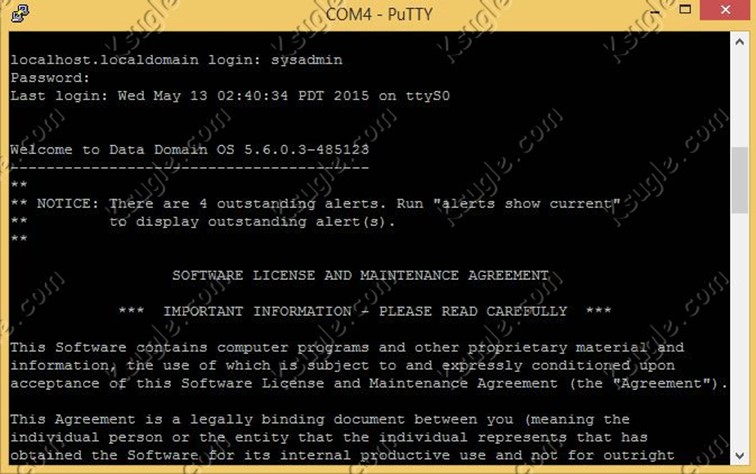
İlk adımda DD’e gui’den erişmek için arayüz yapılandırması yapacağız. Configure GUI ye Yes diyoruz
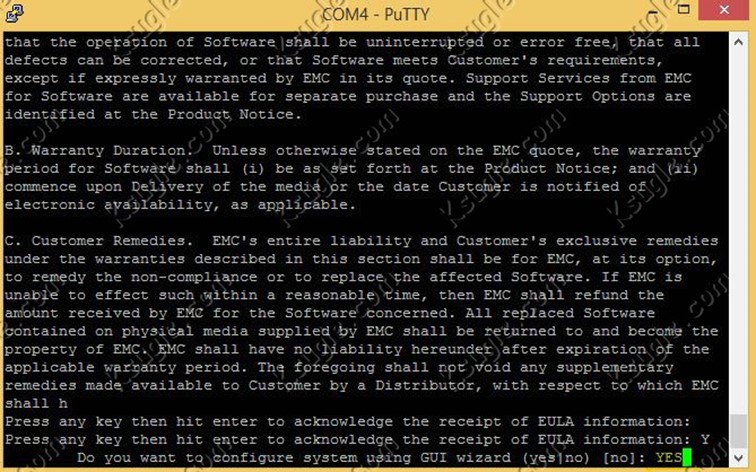
Ayarları manuel olarak yapacağımız için DHCP ye No diyoruz.
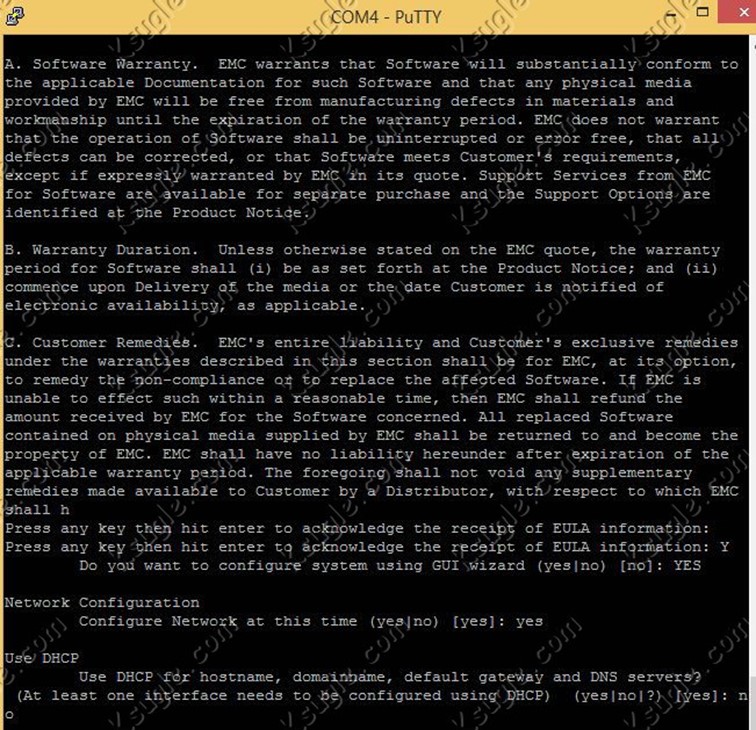
Hostname oluşturuyoruz.

Ardından DNS için kayıt oluşturuyoruz.

DD üzerinde 4 tane Ethernet portu bulunuyor ETH lara sırasıyla Ip ve Subnetmask ayarlarını giriyoruz bunları yaptıktan sonra DNS server üzerinde verdiğimiz Ip adreslerine HOST A kaydı açıyoruz ( her biri için aynı HOST ve farklı IP adresleri )
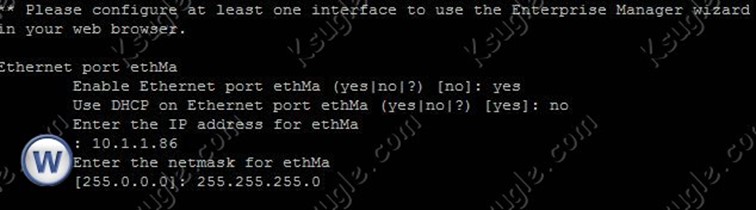

4 Ethernet’inde IP adreslerini verdikten sonra Gateway‘imizi veriyoruz.

Arkasından DNS Server bilgilerimizi giriyoruz

Son adımda yaptığımız işlemlerin özetini gösteriyor bu işlemleri yaptıktan sonra Save diyip yaptığımız Network ayarlarını kaydediyoruz.
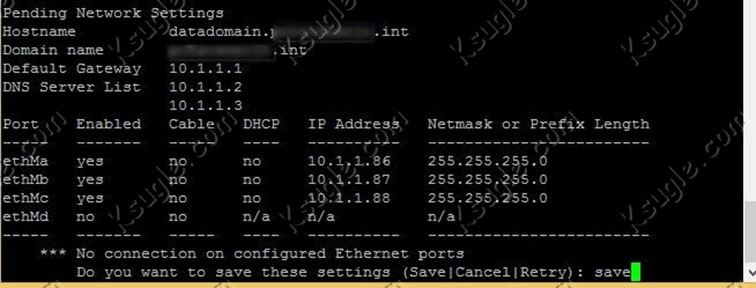
Temel Configration ayarlarımız tamamlandı buradan sonra DataDomain’imiz açıldıktan sonra ( yaklaşık 10 dakika ) verdiğimiz Ip adresleri üzerinden GUI den cihazımıza ulaşıp Configration ayarlarına devam edebiliriz.
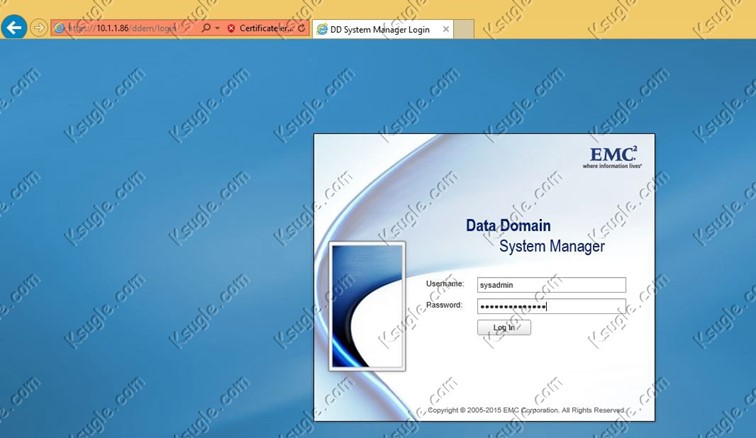
Aynı kullanıcı adı ve şifre ile giriş yapıyoruz.
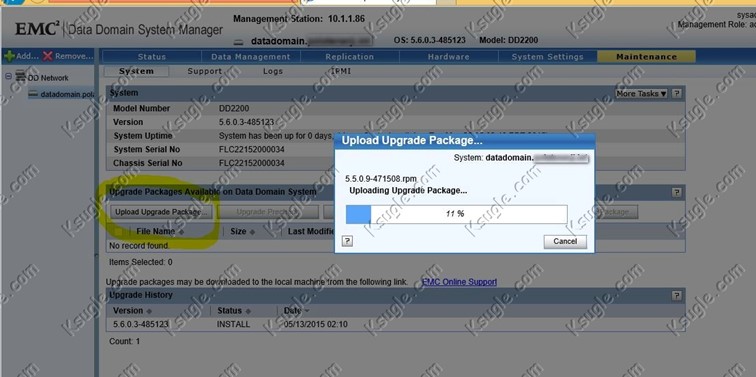
Giriş yaptıktan sonra Maintance bölümünden Upload> Upgrade Package e gelip güncel versiyonu yüklüyoruz.
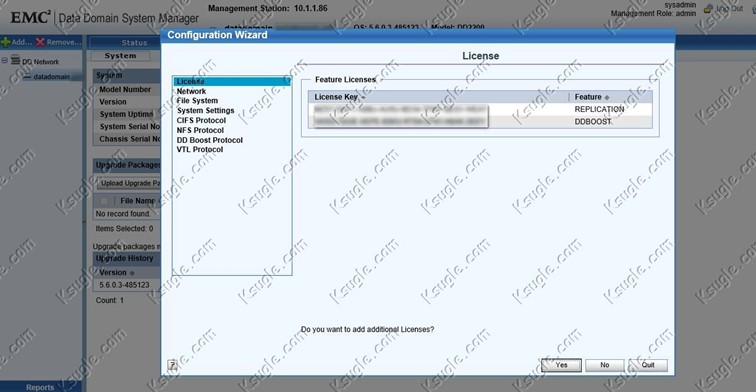
Arkasından ürünle birlikte gelen lisans dosyasından lisansımızı giriyoruz.
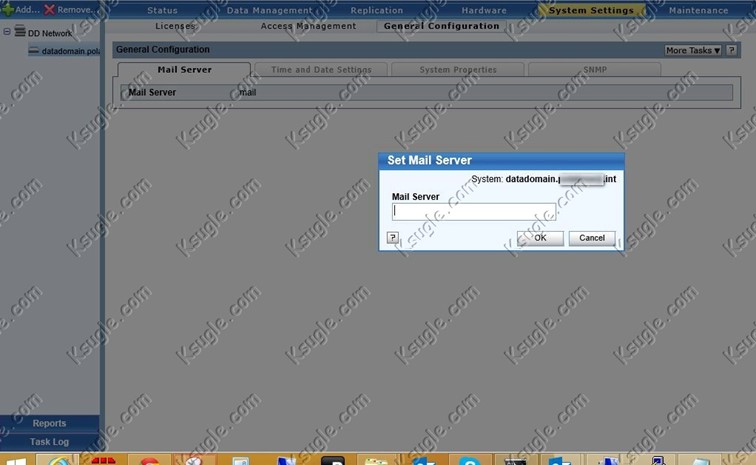
Daha sonra System Settings bölümünden Mail server ayarlarını giriyoruz.
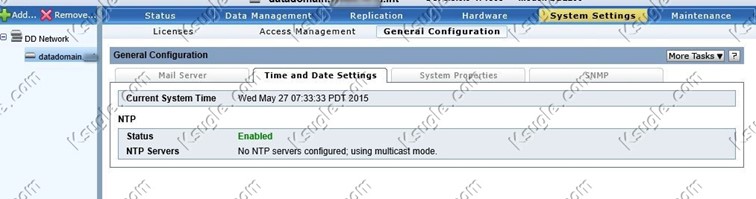
Daha sonra saat ve bölge ayarlarımızı giriyoruz.
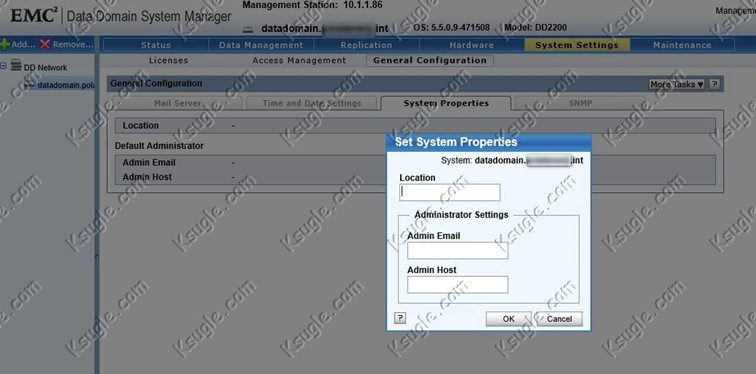
Daha sonra System Properties sekmesinden admin mail adresimizi giriyoruz.
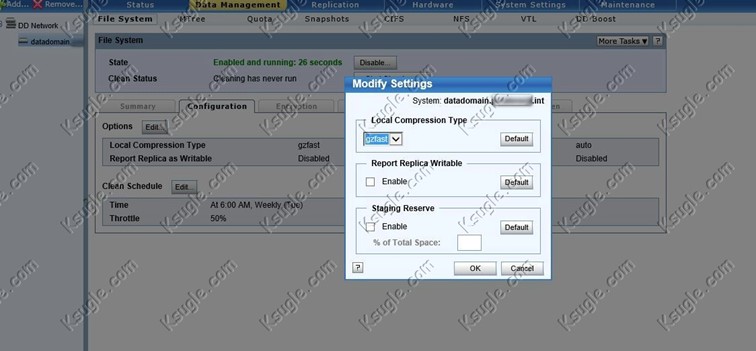
Daha sonra Data Management sekmesinden Configration a geliyoruz buradan sıkıştırma seviyemizi belirliyoruz. Ben GzFast seçiyorum.
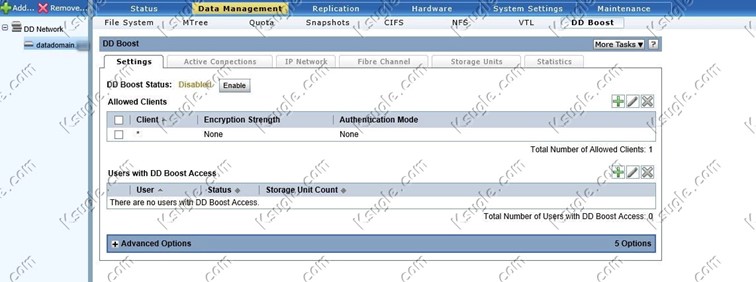
DataDomain’in en büyük özelliği olan DDBOST özelliği sıkıştırma türü değiştirildikten sonra Disable olarak gelir ,Datamanegement sekmesinden DDBOST a gelip DDBOST özelliğimizi Enable ediyoruz.
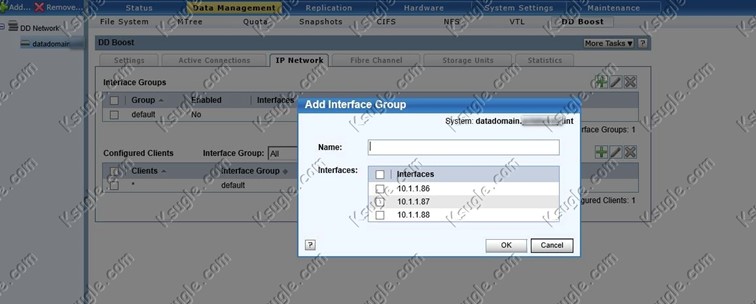
Daha sonra oluşturduğumuz Interfaceleri bir grup altında toplamak ve performans için Interfaceleri bir grup altında teaming yapıyoruz.
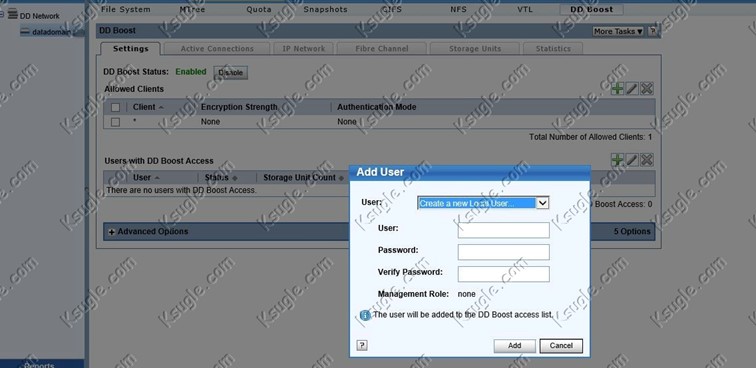
Backup job’ları için bir local user oluşturuyoruz.(Ben Veeam kullanacağım için Veeam ddbost diye bir kullanıcı yaratıyorum )
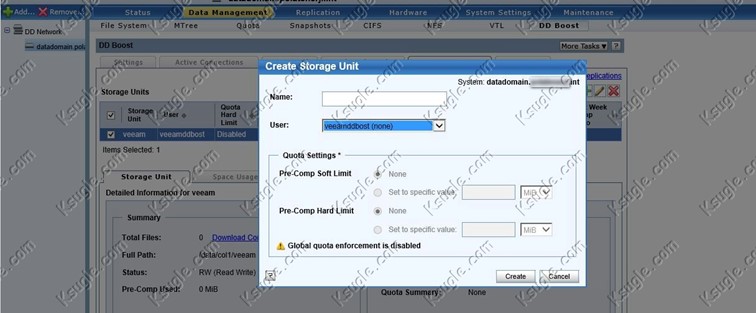
Arkasından son olarak Data Management içerisinden DDbost üzerinden bir Storage Unit oluşturuyoruz.
Artık DataDomain’imiz kullanılmaya hazır buradan sonra Veaam üzerinden ayarlarımızı yapıp kullanabiliriz.

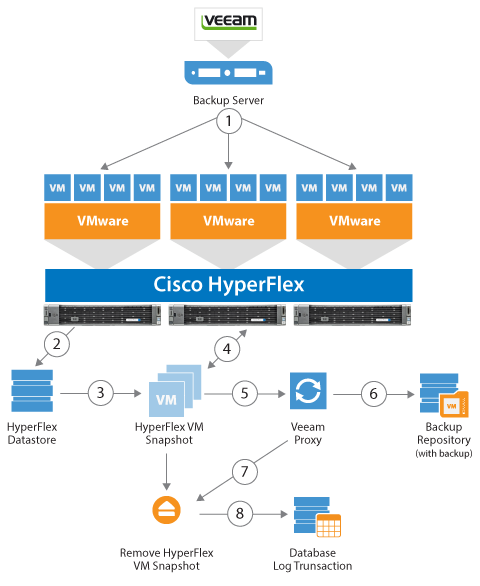

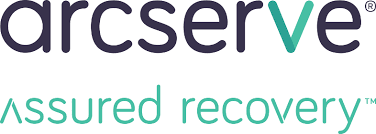
Hocam Selamlar
Cok eski bir cihaz ve yazi ancak dd160 model cihazimda bir problem var. Hersey normal gozukmesine ragmen share uzerinden acamiyorum . Sizin bir oneriniz varmidir ? Baktigimda shares aktif ve path exists durumda ancak windows tarafinda kullanici sifre girdigimizde erisilebilir olmadigi ile ilgili hata aliyorum. Onemli data olmadigi icin mevcut shareleri silip tekrar olusturdum restart ettim ama cozum olmadi . Malesef hic dokumanda yok .